Word में संपूर्ण दस्तावेज़ में सभी तैयार आकृतियों का त्वरित चयन करें
वर्ड के लिए कुटूल
यदि आप पूरे दस्तावेज़ में सभी आकृतियों पर एक प्रकार की आकृति लागू करना चाहते हैं, तो पहली और सबसे महत्वपूर्ण बात यह है कि दस्तावेज़ में सभी आकृतियों का चयन करें। आपके लिए दस्तावेज़ में सभी आकृतियों को शीघ्रता से चुनने का कोई आसान तरीका नहीं है, लेकिन साथ में शब्दों के लिए कुटूल आकृतियाँ चुनें उपयोगिता, आप एक क्लिक से दस्तावेज़ में सभी आकृतियों का शीघ्रता से चयन कर सकते हैं।
दस्तावेज़ में सभी तैयार/चित्रित आकृतियों का चयन करें
 क्लिक करें कुटूल > आकृतियाँ. स्क्रीनशॉट देखें:
क्लिक करें कुटूल > आकृतियाँ. स्क्रीनशॉट देखें:

 दस्तावेज़ में सभी तैयार/चित्रित आकृतियों का चयन करें
दस्तावेज़ में सभी तैयार/चित्रित आकृतियों का चयन करें
यदि आप सभी तैयार/चित्रकारी आकृतियों का चयन करना चाहते हैं जैसा कि नीचे स्क्रीनशॉट में दिखाया गया है, तो आप इसे निम्नानुसार शीघ्रता से पूरा कर सकते हैं:

1. उस दस्तावेज़ को सक्रिय करें जिसे आप सभी ड्राइंग आकृतियों का चयन करना चाहते हैं, और फिर क्लिक करके उपयोगिता लागू करें कुटूल > आकृतियाँ.
2. क्लिक करने के बाद आकृतियाँ, आपको यह याद दिलाने के लिए एक प्रॉम्प्ट बॉक्स पॉप आउट होता है कि कितनी आकृतियाँ चुनी जाएंगी, स्क्रीनशॉट देखें:
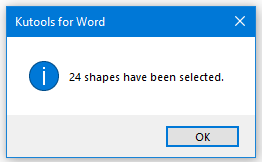
3. फिर, क्लिक करें OK बटन, आप देखेंगे कि वर्तमान दस्तावेज़ में सभी आकृतियों का चयन कर लिया गया है। स्क्रीनशॉट देखें:
 |
 |
 |
सर्वोत्तम कार्यालय उत्पादकता उपकरण
वर्ड के लिए कुटूल - ओवर के साथ अपने शब्द अनुभव को उन्नत करें 100 उल्लेखनीय विशेषताएं!
🤖 कुटूल्स एआई असिस्टेंट: एआई के साथ अपना लेखन बदलें - सामग्री उत्पन्न करें / पोलिश पाठ विस्तृत जानकारी के लिए / दस्तावेज़ों को सारांशित करें / जानकारी के लिए पूछताछ करें दस्तावेज़ पर आधारित, सभी वर्ड के भीतर
📘 दस्तावेज़ महारत: पन्ने विभाजित करें / दस्तावेज़ मर्ज करें / विभिन्न प्रारूपों में निर्यात चयन (पीडीएफ/टीएक्सटी/डीओसी/एचटीएमएल...) / बैच को पीडीएफ में कनवर्ट करें / पेजों को छवियों के रूप में निर्यात करें / एक साथ अनेक फ़ाइलें प्रिंट करें...
✏ सामग्री संपादन: बैच ढूंढें और बदलें अनेक फ़ाइलों में / सभी चित्रों का आकार बदलें / तालिका पंक्तियों और स्तंभों को स्थानांतरित करें / तालिका को पाठ में बदलें...
🧹 सहज स्वच्छ: साफ़ कर दो अतिरिक्त स्थान / अनुभाग टूट जाता है / सभी शीर्षलेख / पाठ बक्से / हाइपरलिंक / अधिक रिमूवल टूल के लिए, हमारे यहां जाएं समूह निकालें...
➕ रचनात्मक निवेशन: डालें हजार विभाजक / चेक बॉक्स / रेडियो बटन / क्यूआर कोड / बारकोड / विकर्ण रेखा तालिका / समीकरण कैप्शन / तस्वीर का शीर्षक / सारणी का शीर्षक / एकाधिक चित्र / में और अधिक खोजें समूह सम्मिलित करें...
🔍 परिशुद्धता चयन: सटीक विशिष्ट पृष्ठ / टेबल / आकार / शीर्षक पैराग्राफ / के साथ नेविगेशन बढ़ाएँ अधिक सुविधाएँ चुनें...
⭐ स्टार संवर्द्धन: किसी भी स्थान पर तेजी से नेविगेट करें / दोहरावदार पाठ स्वतः सम्मिलित करें / दस्तावेज़ विंडो के बीच निर्बाध रूप से टॉगल करें / 11 रूपांतरण उपकरण...
